Vytváření konstrukčních přímek
Konstrukční přímky sahají z počátku do nekonečna na obě strany. Pomocí konstrukčních přímek můžete vytvářet rámce nebo mřížky, které se použijí při tvorbě výkresu.
Konstrukční přímky se umisťují do konkrétní hladiny.
Samostatná hladina pro konstrukční přímky umožňuje je vypnout nebo zmrazit před tiskem a odstranit je, když je výkres dokončený.
Postup vytvoření jedné nebo více konstrukčních přímek:
- Proveďte jednu z následujících operací:
- Na pásu karet klikněte na Domů > Konstrukční přímky > Konstrukční přímky.
- V nabídce klikněte na Kreslit > Konstrukční přímka.
- V příkazovém řádku zadejte AM_ConstLine.
- V grafické ploše určete:
- Středovou polohu konstrukční přímky.
- Průchozí bod, který definuje první směr konstrukční přímky.
- Různé průchozí body, které definují ostatní konstrukční přímky procházející stejným počátkem, nebo stiskněte klávesu Enter.

Postup vytvoření vodorovných konstrukčních přímek:
- Proveďte jednu z následujících operací:
- Na pásu karet klikněte na Domů > Konstrukční přímky > Vodorovně.
- V nabídce klikněte na Kreslit > Konstrukční přímka, a poté určete Vodorovně.
- Zadejte AM_ConstLine do příkazového řádku, a poté určete Vodorovně.
- V grafické ploše určete:
- Bod, který definuje polohu konstrukční přímky.
- Jiné body, které definují rovnoběžné vodorovné konstrukční přímky, nebo stiskněte klávesu Enter.
Postup vytvoření svislých konstrukčních přímek:
- Proveďte jednu z následujících operací:
- Na pásu karet klikněte na Domů > Konstrukční přímky > Svisle.
- V nabídce klikněte na Kreslit > Konstrukční přímka, a poté určete Svisle.
- Zadejte AM_ConstLine do příkazového řádku, a poté určete Svisle.
- V grafické ploše určete:
- Bod, který definuje polohu konstrukční přímky.
- Jiné body, které definují rovnoběžné svislé konstrukční přímky, nebo stiskněte klávesu Enter.
Vytvoření rovnoběžných konstrukčních přímek v úhlu od počátku:
- Proveďte jednu z následujících operací:
- Na pásu karet klikněte na Domů > Konstrukční přímky > Úhel.
- V nabídce klikněte na Kreslit > Konstrukční přímka, a poté určete Úhel.
- Zadejte AM_ConstLine do příkazového řádku, a poté určete Úhel.
- Zadejte hodnotu úhlu v určených jednotkách výkresu úhlu nebo specifikujte možnost Reference pro určení referenční entity, a poté zadejte úhel od referenční entity.
V určeném úhlu vůči vodorovné čáře nebo určené entitě se objeví konstrukční přímka.
- V grafické ploše určete:
- bod, čímž definujete polohu čáry,
- Jiné body, které definují rovnoběžné přímky, nebo stiskněte klávesu Enter.
Vytvoření protínajících se konstrukčních přímek z vrcholu:
- Proveďte jednu z následujících operací:
- Na pásu karet klikněte na Domů > Konstrukční přímky > Rozdělit úhlem.
- V nabídce klikněte na Kreslit > Konstrukční přímka, a poté určete Rozdělit úhlem.
- Zadejte AM_ConstLine do příkazového řádku, a poté určete Rozdělit úhlem.
- V grafické ploše klikněte na:
- bod, čímž definujete polohu vrcholu,
- bod, kterým definujete první úhel protínající konstrukční přímky.
- bod, kterým definujete druhý úhel, který určuje protínající konstrukční přímku skrze vrchol.
- Jiné body, které definují jiné protínající se konstrukční přímky, nebo stiskněte klávesu Enter.
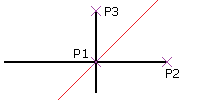
Chcete-li vytvořit konstrukční přímky rovnoběžné s určenou přímkou v polovině specifikované vzdálenosti:
- Proveďte jednu z následujících operací:
- Na pásu karet klikněte na Domů > Konstrukční přímky > Odsazení.
- V nabídce klikněte na Kreslit > Konstrukční přímka, a poté určete Odsazení.
- Zadejte AM_ConstLine do příkazového řádku, a poté určete Paralelní s poloviční vzdáleností.
- V grafické ploše určete lineární entitu, ke které je konstrukční přímka rovnoběžná.
- Určete umístění konstrukční přímky:
- Opakujte krok 3 nebo stiskněte Enter.
Postup vytvoření konstrukčních přímek, které jsou odsazeny od ostatních lineárních entit:
- Proveďte jednu z následujících operací:
- Na pásu karet klikněte na Domů > Konstrukční přímky > Odsazení.
- V nabídce klikněte na Kreslit > Konstrukční přímka, a poté určete Odsazení.
- Zadejte AM_ConstLine do příkazového řádku, a poté určete Odsazení.
- Zadejte vzdálenost odsazení.
- V grafické ploše:
- Vyberte lineární zdrojovou entitu.
- Klikněte tam, kam chcete umístit konstrukční přímku.
- Opakujte krok 4 nebo stiskněte klávesu Enter.
 Poznámka: Namísto provádění kroků 3 a 4 můžete určit možnost Určete polohu, vybrat entitu lineárního zdroje a určit bod v grafické ploše, čímž definujete vzdálenost odsazení.
Poznámka: Namísto provádění kroků 3 a 4 můžete určit možnost Určete polohu, vybrat entitu lineárního zdroje a určit bod v grafické ploše, čímž definujete vzdálenost odsazení.
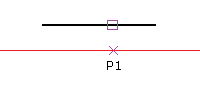
Příkaz: AM_ConstLine
Nabídka: Kreslit > Konstrukční přímka
Pás karet: Domů > Konstrukční přímka > Konstrukční přímka